PS滤镜教程:把普通的花卉素材图片制作成壁布效…
2021-01-27 16:02:45来源:ps爱好者 阅读 ()

PS滤镜教程:把普通的花卉素材图片制作成壁布效果,质感的布料壁纸图片效果。本教程主要使用色彩平衡对图像调整,形状工具进行装饰,滤镜工具进行纹理化处理。
效果图:

素材图:

首先打开素材0,进行今天的图像处理

添加一个色彩平衡调阴影,参数如图:
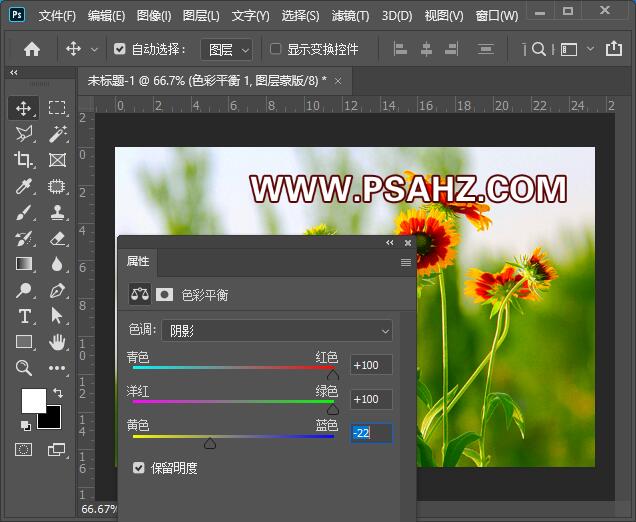
中间调,参数如图:

调高光,参数如图:

选择自定义形状,找到窄边的圆

设置白色,绘制一些装饰如图:

CTRL+SHIFT+ALT+E盖印图层,执行滤镜-滤镜库下纹理-纹理化,参数如图:
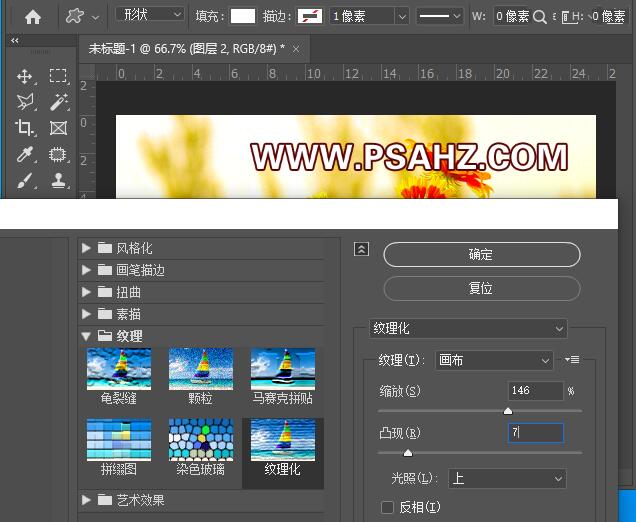
再执行一遍纹理化
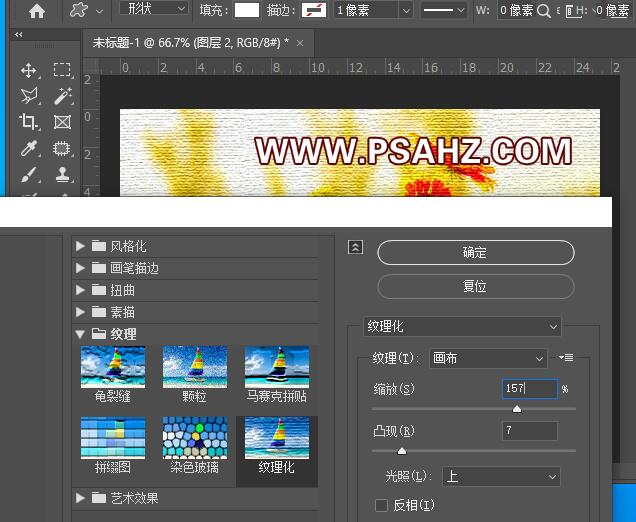
新建一个图层,前景为黑色,使矩形选区工具绘制不规则的边

然后执行滤镜-扭曲-波纹,数量330%
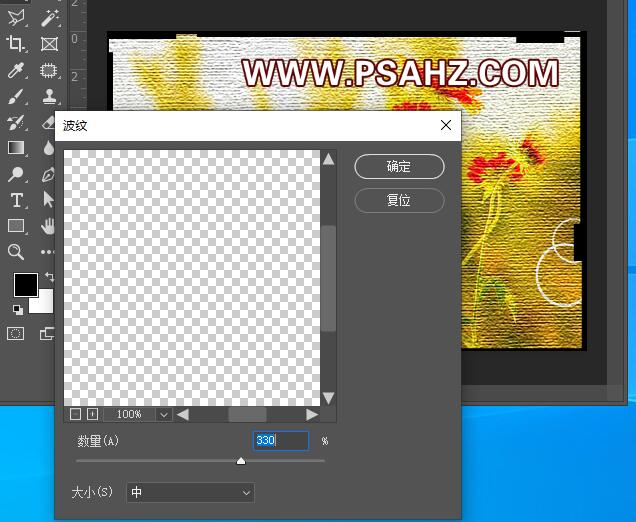
将图层的混合模式改为划分

最后完成效果如图:

原文链接:http://www.psahz.com/pslujing/27151.html
如有疑问请与原作者联系
标签:
版权申明:本站文章部分自网络,如有侵权,请联系:west999com@outlook.com
特别注意:本站所有转载文章言论不代表本站观点,本站所提供的摄影照片,插画,设计作品,如需使用,请与原作者联系,版权归原作者所有
- PS文字特效教程:制作公路上个性的涂鸦文字效果,喷涂文字。 2021-05-25
- PS色彩修复教程:利用色阶工具快速给红烧肉素材图修正颜色。 2021-05-25
- PS海报设计技巧教程:学习制作个性的扭曲文字海报图片。PS海 2021-05-24
- PS图片特效制作教程:学习给铁塔图片制作成钻出手机屏幕的效 2021-05-24
- PS古风照片教程:给古风美女打造出女侠电影质感效果。PS古风 2021-05-24
IDC资讯: 主机资讯 注册资讯 托管资讯 vps资讯 网站建设
网站运营: 建站经验 策划盈利 搜索优化 网站推广 免费资源
网络编程: Asp.Net编程 Asp编程 Php编程 Xml编程 Access Mssql Mysql 其它
服务器技术: Web服务器 Ftp服务器 Mail服务器 Dns服务器 安全防护
软件技巧: 其它软件 Word Excel Powerpoint Ghost Vista QQ空间 QQ FlashGet 迅雷
网页制作: FrontPages Dreamweaver Javascript css photoshop fireworks Flash
